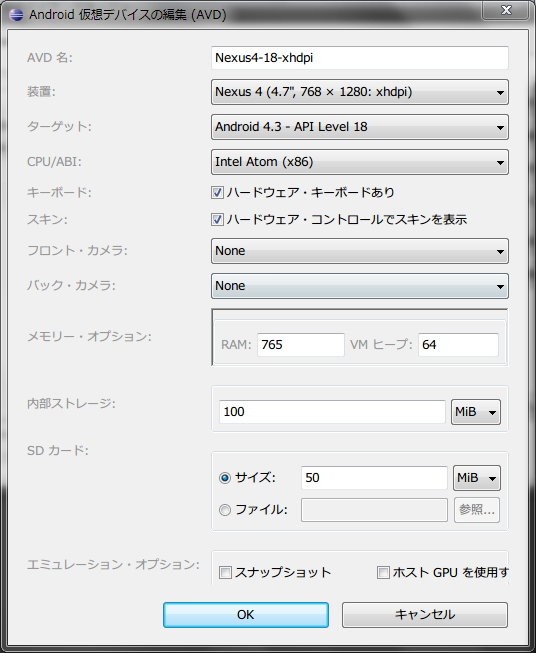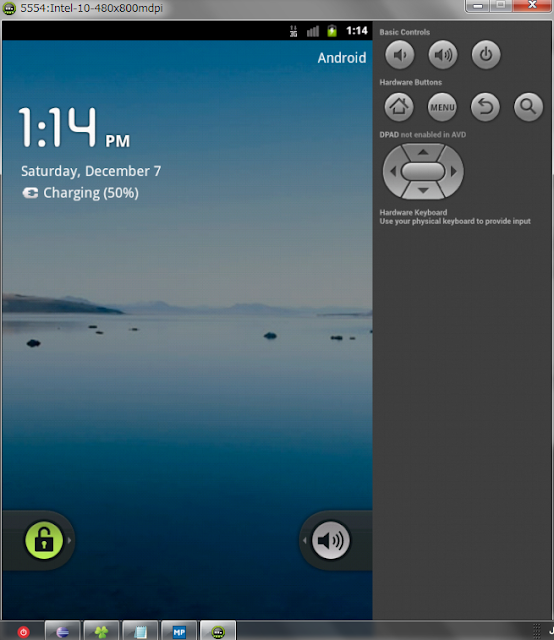courseraを通じて、Android開発を勉強しようと思います。
講義では、Android SDKをEclipse込でまるごとダウンロードしてくる方法が紹介されている。
- Android SDK | Android Developers
- adt-bundle-windows-x86_64-20131030.zip
Disk容量が残り8GBしかない自分には、チョット無理ゲーなので、既存のEclipse環境にAndroid SDKをインストールする方法を調べてみた。
Android SDK開発環境の構築作業で自分がやった手順を作業メモメモφ(..)
環境
- Windows 7 64bit
- Eclipse 4.3 kepler
- JDK 7
Android SDKとは
Android SDKとは、Android Software Development Kitの略。
Android開発をするためのAPIライブラリやら、その他開発に必要なものがセットになったもの
Eclipseのインストール
なにはともあり、Eclipse All in One Projectから 日本語EclipseJDK環境をまるごと落としてくれる。自分はすでにインストール済みなので、詳細は省略。
JDK 7のインストール
Java開発環境(JDK)をインストールする。現時点(2013)では、Android SDKは、JDK 6を推奨しているよう。ネットの情報では、JDK7 も動作するよう。
以前、JDK7のインストール方法を記事にしているので、基本的にはここを参照。
Android SDKのインストール
まずは、Android SDKのダウンロードページに行く。
- Android SDK | Android Developers
- adt-bundle-windows-x86_64-20131030.zip
青い大きなボタンを押してしまうと、Eclipse込のダウンロードとなるため、下
のほうにある、DOWNLOAD FOR OTHER PLATFORMSを選択。そして、SDK Tools Onlyのしたにあるzipファイル、
- android-sdk_r22.3-windows.zip
をダウンロード。インストーラ版installer_r22.3-windows.exeもあるけれども、Eclipseからだと、zip版でよい。
ダウンロードが完了したら、適当な場所へ解凍。ここでは以下へ。
C:\android-sdk\android-sdk-windows
Eclipse ADTのインストール
EclipseでAndroid開発を実施するためには、Eclipse Android開発ツール(ADT)のプラグインをインストールする必要がある。
Eclipseのツールバーから
- ヘルプ > Eclipse マーケットプレイス
を選択。検索欄から、ADT、と入力。Android開発ツールが現れるので、インストール。
SDKマネージャーの操作
Eclipseを再起動すると、先ほどインストールしたSDKのパスを聞いてくるので、入力する。
続いて、SDKマネージャーの起動を要求してくれる。
SDKマネージャーで、追加のSDKをダウンロードする。デフォルトで、アップデートやインストールが必要なものにはチェックがはいる。ここでは、講義に従って、以下をインストール(すでにインストール済みのものも列挙)
- Tools
- Android SDK Tools
- Android SDK Platform-tools
- Android SDK Build-tools
- Android 4.3
- SDK Platform
- ARM EABI v7a System Image
- Intel x86 Atom System Image
- Android 2.3.3
- SDK Platform
- Intel x86 Atom System Image
- Extra
- Android Support Library
- Intel x86 Emulator Accelarator
エミュレータの設定
エミュレータ設定する。ツールバー > ウィンドウ > 仮想デバイスマネージャーを選択。新規を選択。
つづけて、エミュレータのスペックを入力していく。ここでは、以下の画像のように入力。
設定が完了したら、開始をクリック。
待つこと数十秒で、エミュレータ起動((o(´∀`)o))
エミュレータの高速化
Intel CPUを利用しているならば、エミュレータを高速化できる。Intel x86 Emulator Accelaratorを利用する。
事前準備として、Intel 仮想化支援機能 Intel VTが有効になっている必要がある。設定方法は、過去記事参照。
以下の場所にあるIntelHaxm.exeを起動して、インストール。
\android-sdks\extras\intel\Hardware_Accelerated_Execution_Manager\IntelHaxm.exe